Растушевка
Существуют знаковые слова, употребление которых свидетельствует о принадлежности автора к узкому кругу посвященных. Такие слова-метки есть в каждой отрасли человеческой деятельности. Так, термины "обтравка", "треппинг", "растушевка", получившие широкое хождение в области предпечатной подготовки, звучат для непосвященного немного таинственно. Пожалуй, это справедливо только для треппинга, владение которым – прерогатива высоких профессионалов. Растушевка – это базовая техника редактора; ее должен знать любой пользователь, делающий первые шаги в освоении растрового редактора.
Растушевкой (feather) называется сглаживание границы выделенной области. Это сглаживание состоит в размазывании границы в обе стороны от выделения. Первоначально четкая линия раздела превращается после растушевки в область с плавным переходом от внутренних, полностью выделенных точек к внешним точкам, не входящим в выделение.
Какие же цели преследует эта техника? Трудно перечислить все случаи, когда растушевка оказывается полезной или даже необходимой. Скажем лишь о главном для цифровых композиций. Растушевка помогает замаскировать сборочные швы, которые могут стать заметными при создании фотомонтажа из объектов, заимствованных из различных источников. Если объект изолируется из своего источника без предварительно сглаженного выделения, то на новом фоне может стать видимым резкий переход – граница, разделяющая объекты различного происхождения. Растушевка приводит к появлению мягких кромок, при этом создается иллюзия растворения объекта в новом фоне.
На рис. 6.1 показаны два варианта размещения цветка на новом фоне. Сверху расположен цветок, вырезанный из старого фона без растушевки, внизу показан вариант изоляции с растушевкой. Слишком резкая граница, особенно заметная на острых краях лепестков и листьев, с головой выдает искусственное происхождение верхней композиции.
Растушевать границу можно как до, так и после создания помеченной области. После активизации большинства инструментов выделения, например Lasso (Лассо) или Marguee (Область), на панели Option bar (Панель свойств) становится доступным поле Feather (Растушевка), в котором можно задать радиус переходной зоны. Растушевать уже созданный контур выделения можно с помощью команды Select › Feather или клавиатурным сочетанием CTRL + ALT + D. Команда требует ввода одного управляющего параметра – величины радиуса растушевки (feather radius).
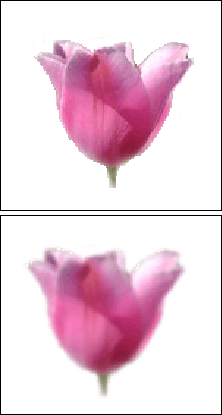
Рис. 6.1. Замена фона у выделенной области
Умело выполненная растушевка помогает скрыть искусственное происхождение композиции.
